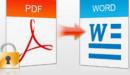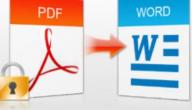محتويات
كيف أفك ملف مضغوط بدون برنامج؟
فيما يأتي نُبيّن طرقًا مختلفةً لفتح الملف المضغوط بدون برنامج:
فتح ملف مضغوط على ويندوز مايكروسوفت
يُمكن فكّ ملف مضغوط على ويندوز بواسطة اتباع ما يلي[١]:
- النقر نقرةً مزدوجةً على الملف المضغوط، والذي يكون بامتداد (zip)، وذلك سَيُدخل المستخدم على الملف المضغوط.
- النقر على خِيار (extract) الموجودة في أعلى نافذة مستكشف الملفات في شريط الأدوات أسفل عنوان (compressed folder tools) المُظلّل باللون الوردي.
- سيظهر بعدها صندوق حوار صغير فينقر على خِيار (extract all) الذي يوجد في بداية القائمة المنسدلة التي تظهر بعد إجراء الخطوة السابقة.
- اختيار أيقونة (extract) التي تظهر في صندوق حوار للاستمرار في فكّ الضغط.
- فتح المجلد الذي استُخرج وفُكّ ضغطه، وهو مجلد عادي سيظهر بنفس اسم الملف المضغوط الأصلي، في حال لم يدخل تلقائيًا عند الانتهاء من فك الضغط.
فتح ملف مضغوط على ماك أبل
يُمكن فكّ ملف مضغوط على ماك أبل بواسطة اتباع ما يلي[١]:
- البحث عن الملف المضغوط.
- النقر نقرةً مزدوجةً على الملف المضغوط، والذي يكون بامتداد (zip).
- بعدها تبدأ عملية فك الضغط.
- بعد الانتهاء من فك الضغط، سيُفتَح الملف بنفس اسم الملف المضغوط تلقائيًا، وإن لم يفتح تلقائيًا يمكن النقر عليه نقرةً مزدوجةً لاستعراضه.
كيف أفك ملف مضغوط ببرنامج؟
توجد العديد من التنسيقات الأخرى لملفّات الضغط التي قد لا تكون مدعومةً لدى نظام التشغيل ويندوز، لذلك يحتاج الشخص لبرامج خاصة لفكّ ضغط تلك الملفّات، ولفكّ ضغط ملف بواسطة برامج الرجاء اتّباع الخطوات التالية [٢]:
تنزيل البرنامج
تنزيل البرنامَج المناسب الذي يدعم امكانية فكّ مختلف تنسيقات الضغط التي قد تكون موجودةً على الملفات المراد فكّ ضغطها، ومن تنسيقات الضغط الأكثر شيوعًا لضغط الملفات هو تنسيق (rar)، وفي هذه الحالة سيحتاج المستخدم لتنزيل برنامَج (winRAR) لفكّ ضغط البرنامَج، وفي حال التعامل مع برامج مضغوطة بتنسيقات مختلفة يُفضّل البحث عن برنامَج يدعم فكّ جميع التنسيقات.
تعيين اقترانات
تعيين اقترانات الملفات أو بالأحرى امتدادات الملفات المراد تحويل ملفاتها خلال عملية تنزيل برنامَج فكّ الضغط، وربط البرنامَج بأنواع الملفات المختلفة في أثناء عملية تنزيله؛ إذ سيُطالب البرنامَج المستخدم بذلك خلال التحميل، وذلك عبر تحديد جميع المربعات المجاورة للبرامج المراد فتحها بواسطة البرنامَج.
فك الضغط
النقر نقرًا مزدوجًا فوق الملفّ المراد فتحه وفكّ ضغطه بواسطة برنامَج الأرشفة، وبعد ذلك سيعمل برنامَج الأرشفة تلقائيًا، وذلك في حال كان المستخدم قد اختار تعيين برنامَج الأرشفة لفكّ ضغط صيغة الملف المراد فتحه، بينما إذا لم يُعيّن برنامَج الأرشفة لفكّ ضغط تنسيق الملف ذلك، فيجب النقر فوق الملف المراد فكّ ضغطه بزر الفأرة الأيمن، ثم اختيار فتح باستخدام وتحديد برنامَج الأرشفة، إذ قد تختلف طريقة فكّ ضغط الملفّ من خلال برنامَج الأرشفة بناءً على نوع برنامَج الأرشفة.
كيفية فتح الملف المضغوط
فيما يلي الخطوات اللازمة لفتح الملف المضغوط[٣]:
- تثبيت برنامَج (WinZip) على جهاز الحاسوب من خلال الموقع التالي (www.winzip.com) كخطوة أساسية من أجل التمكُّن من فتح الملفات المضغوطة، إذ يمكن للمستخدم الاستفادة من الخِدْمَات التي يقدّمها البرنامَج مجانًا لفترة زمنية محدّدة.
- النقر المزدوج فوق مجلد البرنامَج الذي يريد المستخدم فتحه.
- النقر المزدوج فوق الملف المراد فتحه الذي سيظهر اسمه ضمن قائمة من الملفات التي تظهر في صندوق حوار يعرضها برنامَج (WinZip).
- النقر فوق (OK) لفتح الملف المضغوط.
لماذا يُعدّ ضغط الملفات أمرًا مهمًّا؟
فيما يلي الأسباب التي تجعل من ضغط الملفات أمرًا مهمًّا[٤]:
- التقليل من المساحة التي يشغلها الملف وما يحتويه من بيانات؛ فضغط الملفات يوفر مساحةً كبيرةً على القرص الصّلب وخادم الويب.
- تسريع عملية نقل الملفات عبر الإنترنت؛ إذ إنّ تقليل حجم الملف يساعد على تقليل الوقت اللازم لنقله عن طريق شبكة الإنترنت.
- التقليل من التكلفة المالية المُترتّبة عند إرسال الملف المضغوط عبر شبكة الإنترنت؛ لأنّ إرسال الملف بعد ضغطه عن طريق شبكة الإنترنت يُقلّل من التكلفة المالية المطلوبة لتشغيل الشبكة؛ بسبب الحاجة لنطاق تردّدي أقلّ لنقل البيانات.
المراجع
- ^ أ ب Luigi Oppido (3/9/2020), "How to Open a .Zip File Without Winzip", wikihow, Retrieved 7/3/2021. Edited.
- ↑ "How to Unzip Files on Windows", wikihow, 28/11/2020, Retrieved 7/3/2021. Edited.
- ↑ "How to Open a Zip File", money.howstuffworks, Retrieved 7/3/2021. Edited.
- ↑ Shawn McClain, "Why Is File Compression Important?", techwalla, Retrieved 7/3/2021. Edited.